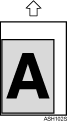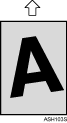其他打印问题
状态 |
可能的原因、说明和解决办法 |
|---|---|
打印面上出现碳粉污点。 |
纸张设置可能不正确。例如,虽然您使用的是厚纸,但针对厚纸的设置可能并未设置。
确认纸张未卷曲或弯曲。信封很容易卷曲。请在装纸前,将纸张展平。 请参见纸张和其他介质 |
经常出现卡纸。 |
|
印张输出时滑落到打印机后面。 |
升起相应的阻止护栅(前护栅用于A4纸,后护栅用于标准法律用纸)。 请参见机身表面:正视图 |
印张叠放不当。 |
|
一次送入多张纸。 |
|
纸张有褶皱。 |
|
纸张打印后出现卷曲。 |
|
图像未打印在正确位置
|
通过Smart Organizing Monitor调整打印位置。 请参见软件指南。 |
图像倾斜打印在页面上
|
调整前端导纸板和两侧导纸板位置以与纸张尺寸相符。 请参见装入纸张 |
打印纸张上出现水平线。 |
|
纸张不是从选定的纸盘送纸。 |
使用Windows操作系统时,打印机驱动程序设置将覆盖使用控制面板所作的设置。请使用打印机驱动程序设置所需要的输入纸盘。 请参见打印机驱动程序帮助。 |
打印的图像与计算机显示屏上的图像不同。 |
使用某些功能(如放大和缩小功能)时,图像的布局可能与计算机显示屏中显示的布局有所不同。 |
需要经过很长的时间才能开始打印。 |
|
需要很长的时间才能完成打印作业。 |
|
图像被裁剪,或者打印了多余页。 |
如果所用的纸张比在应用程序中选择的纸张尺寸小,请使用与应用程序中的选定纸张大小相同的纸张。如果不能装入正确尺寸的纸张,使用缩小功能缩小图像,然后再打印。 请参见打印机驱动程序帮助。 |
照片图像粗糙。 |
某些应用程序降低了打印分辨率。 |
精细点图案打印不出来。 |
在打印机驱动程序的对话框中更改[抖动:]设置。 请参见打印机驱动程序帮助。 |
实心线条被打印成虚线。 |
在打印机驱动程序的对话框中更改[抖动:]设置。 请参见打印机驱动程序帮助。 |
整个打印输出模糊不清。 |
|
出现白色条纹。 |
|
打印页的背面污浊。 |
|
如果用手指擦拭,就会涂抹成一片。 |
纸张设置可能不正确。例如,虽然使用的是厚纸,但可能未指定针对于厚纸的设置。
|
碳粉已用完,且打印已停止。 |
碳粉用完时,按下[停止/开始]键可让您多打几页,但不能保证这几页的打印质量。 |
出来的打印信封起皱。 |
检查后盖内部的绿色操控杆是否设置正确。 |
若仍无法解决问题,请与您的经销商或服务代表联系。